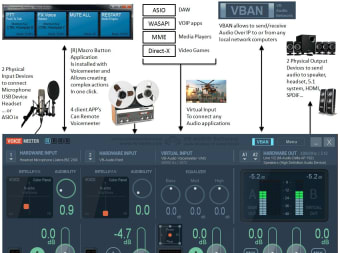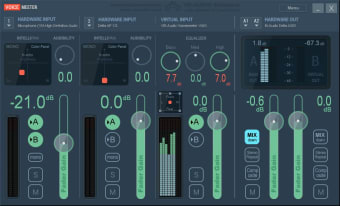免费混合程序
Voicemeeter 是一个由 VB-Audio Software 为 Microsoft Windows PC 开发的免费虚拟音频混音器工具。虽然该应用程序是 免费的,但鼓励 Voicemeeter 社区捐赠以支持这一有益免费软件的发展。开发者提供 原版 和 两个其他版本:Banana 和 Potato;此外,下载他们的 Spectralissime 和 Virtual Audio Cable。
Voicemeeter 用于什么?
在创建内容时,使用 媒体工具 在一个地方控制所有音频。该平台为人们提供了 多种来源,以制作播客、直播视频游戏会话、制作 YouTube 视频等。两个主要下载选项是 Banana 和 Potato 框架。虽然 Potato 版本更为广泛,但这两个程序非常相似。
大多数评论给出的建议是 下载虚拟电缆 以及首选的主要系统。当消费者为电缆支付费用时,他们将获得 两个额外的虚拟输入和输出。
我该如何使用 Voicemeeter?
下载应用后,打开程序以查看仪表板。在左上角,社区可以访问“菜单”。如果人们希望在打开计算机时 自动打开 软件,则可以在“菜单”中选择 ‘系统托盘(开机时运行)’ 以启用高效和快速的使用。
控制面板的左侧有 五个硬件输入:麦克风、浏览器等。在前五个面板之后,有 三个虚拟输入 用于桌面、通信和音乐。
主区域 位于右下角;该区域分为两个部分。 物理输出 在左侧,占据前五列。接下来的三个面板组成虚拟输出。主区域和仪器板的左侧是菜单旁边的硬件输出部分。
麦克风是 最初设置的项目之一,可以通过第一个硬件输入柱运行。左键单击文本“麦克风”以扫描上下文菜单中提供的选项。选择首选设备。
输入设备过程
所有五个输入区域的组织方式相同。在 ‘Intellipan’ 部分,社区可以通过多次右键单击方框来 修改声音,以找到合适的效果。第一个类别下方是 ‘可听性’ 标签,左侧是压缩字段,右侧是用于分贝水平的噪声门过滤器。
在下方,还有 特殊和外部 FX 段,这些也可以在菜单左上角的区域内进行更改。在底部部分是 音量计和增益推子。通过单击计量器并将黄色条拖动到所需水平来限制音源的音量;这是与 ‘可听性’ 部分下的噪声门过滤器相反的操作。
如何使用虚拟电缆?
设置电缆以同时将浏览器中的所有声音发送到 Voicemeeter。导航到“麦克风”列后的第二个面板,单击文本:‘浏览器’。分析括号内的内容并选择 已安装的 VB-Audio 电缆。
在 Windows 10 或 Windows 11 桌面屏幕的右下角,找到声音设置。在左侧面板的弹出窗口中,选择 ‘声音’ 然后选择 ‘高级声音选项’:‘应用音量和设备首选项’。要将输出设备选择为电缆,音频需要在所选浏览器上播放:来自 Google 的 Chrome。语音将与提供商连接。
替代音频选择
在 Voicemeeter 提供的两个免费软件选项之间, Potato 更具优势 且用户友好。Audacity、Equalizer APO 和 Reaper 都是支持用户体验和声音质量的软件。GoXLR 是虚拟音频设备混音器的物理替代品。可以购买有形混音器。
轻松管理声音频率
无论是在派对上当DJ、在线流媒体游戏会话,还是录制Skype会议,人们都信任Voicemeeter来听和控制音频。该免费软件提供多个下载选项:较小的香蕉版本、广泛的土豆套件和基本的语音电缆。
有什么新变化?
这款无广告软件是由开发者免费构建的。向创作者捐款以支持新更新的持续进行。